windows 11如何关机 win11关机教程
更新时间:2024-07-15 16:15:35作者:qiaoyun
我们在使用完电脑之后,都是需要进行关机的,一般可以通过开始菜单的关机按钮来直接关机,可是有用户升级到windows11系统之后,发现界面发生了很大的变化,所以很多人并不知道如何关机,为了帮助到大家,接下来就由笔者给大家详细介绍一下win11关机教程。
方法如下:
1、点击win11系统的【开始】工具栏。
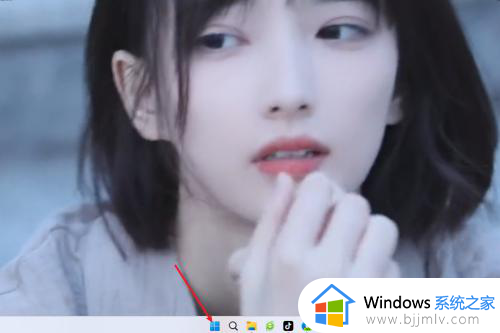
2、在弹出始牢霸的窗口中点击右下角的【关机】按钮。
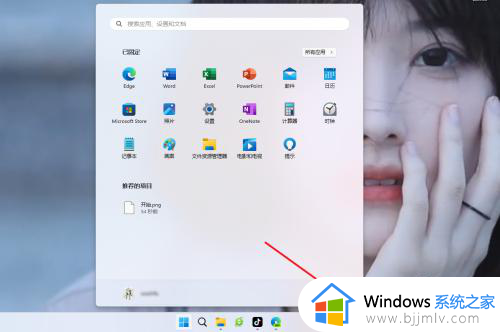
3、选择【关机】就可以完成关机了。
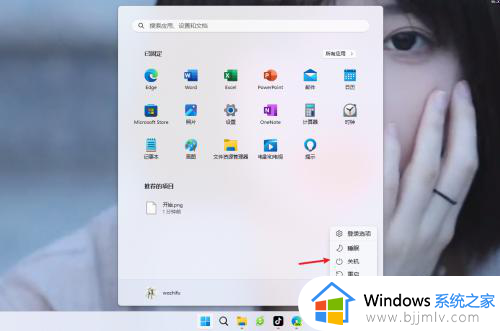
以上给大家介绍的就是windows11系统关机的详细方法,是不是非常简单呢,有需要的话可以学习上述方法步骤来进行关机,希望帮助到大家。
windows 11如何关机 win11关机教程相关教程
- win11快速关机快捷键教程 win11电脑如何快速关机
- win11如何设置下滑关机 win11电脑设置下滑关机教程
- windows11怎么快速关机 windows11强制关机快捷键教程
- windows11怎么设置关机时间 windows11设置关机时间教程
- win11设置快捷键关机图文教程 win11怎么设置快捷键关机
- win11怎样设置定时关机 win11电脑定时关机设置教程
- win11自动关机怎么取消 win11取消自动关机教程
- win11关闭hyper-v功能教程 win11如何关闭hyper-v虚拟机
- windows11在哪关机 windows11电脑如何关机
- win11关机时有程序阻止关机怎么办 win11电脑关机有程序阻止关机解决方法
- win11恢复出厂设置的教程 怎么把电脑恢复出厂设置win11
- win11控制面板打开方法 win11控制面板在哪里打开
- win11开机无法登录到你的账户怎么办 win11开机无法登录账号修复方案
- win11开机怎么跳过联网设置 如何跳过win11开机联网步骤
- 怎么把win11右键改成win10 win11右键菜单改回win10的步骤
- 怎么把win11任务栏变透明 win11系统底部任务栏透明设置方法
win11系统教程推荐
- 1 怎么把win11任务栏变透明 win11系统底部任务栏透明设置方法
- 2 win11开机时间不准怎么办 win11开机时间总是不对如何解决
- 3 windows 11如何关机 win11关机教程
- 4 win11更换字体样式设置方法 win11怎么更改字体样式
- 5 win11服务器管理器怎么打开 win11如何打开服务器管理器
- 6 0x00000040共享打印机win11怎么办 win11共享打印机错误0x00000040如何处理
- 7 win11桌面假死鼠标能动怎么办 win11桌面假死无响应鼠标能动怎么解决
- 8 win11录屏按钮是灰色的怎么办 win11录屏功能开始录制灰色解决方法
- 9 华硕电脑怎么分盘win11 win11华硕电脑分盘教程
- 10 win11开机任务栏卡死怎么办 win11开机任务栏卡住处理方法
win11系统推荐
- 1 番茄花园ghost win11 64位标准专业版下载v2024.07
- 2 深度技术ghost win11 64位中文免激活版下载v2024.06
- 3 深度技术ghost win11 64位稳定专业版下载v2024.06
- 4 番茄花园ghost win11 64位正式免激活版下载v2024.05
- 5 技术员联盟ghost win11 64位中文正式版下载v2024.05
- 6 系统之家ghost win11 64位最新家庭版下载v2024.04
- 7 ghost windows11 64位专业版原版下载v2024.04
- 8 惠普笔记本电脑ghost win11 64位专业永久激活版下载v2024.04
- 9 技术员联盟ghost win11 64位官方纯净版下载v2024.03
- 10 萝卜家园ghost win11 64位官方正式版下载v2024.03